win11共享 网络发现 Win11如何打开网络发现功能
更新时间:2024-09-21 15:58:20作者:jiang
Win11系统在网络设置中提供了网络发现功能,可以帮助用户快速找到同一网络下的其他设备,并方便进行文件共享和打印等操作,想要打开网络发现功能,用户只需在网络设置中找到网络和Internet选项,然后点击网络发现开关即可轻松实现。这一功能的开启不仅能提高办公效率,还能方便家庭用户共享资源和文件,让网络连接更加便捷和智能。

1、按【 Win + X 】组合键,或【右键】点击任务栏上的【Windows开始徽标】。在打开的隐藏菜单项中,选择【设置】;
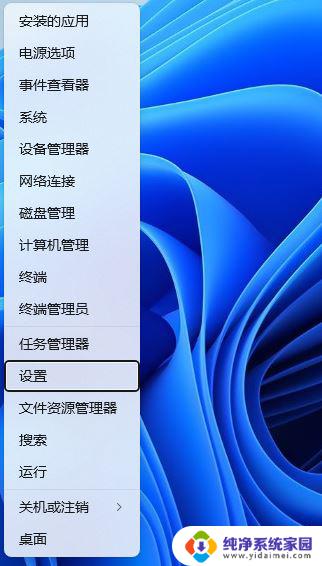
2、设置窗口,左侧点击【网络和 Internet】,右侧点击【高级网络设置(查看所有网络适配器,网络重置)】;
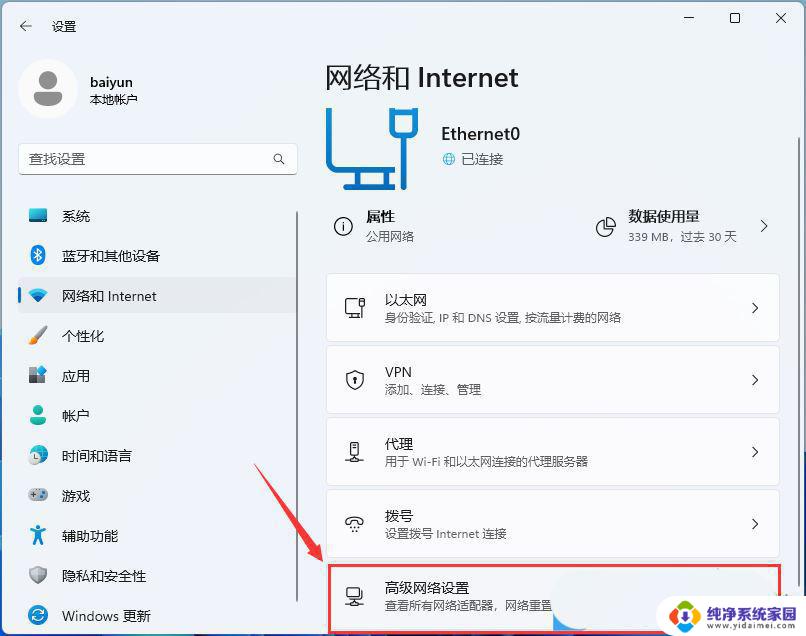
3、更多设置下点击【高级共享设置(更改网络发现和共享设置)】;
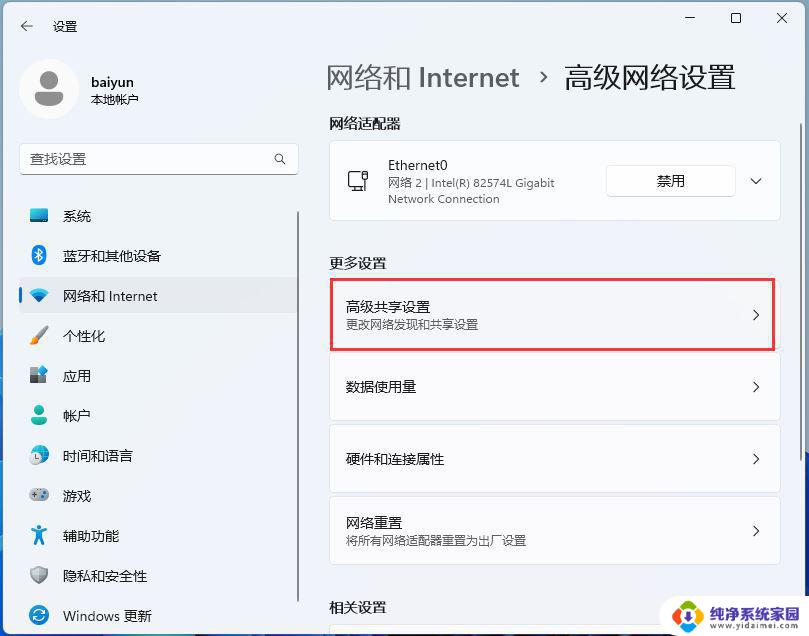
4、可以为每个使用的网络类型建立不同的网络配置文件,以开启或是关闭网络发现功能;
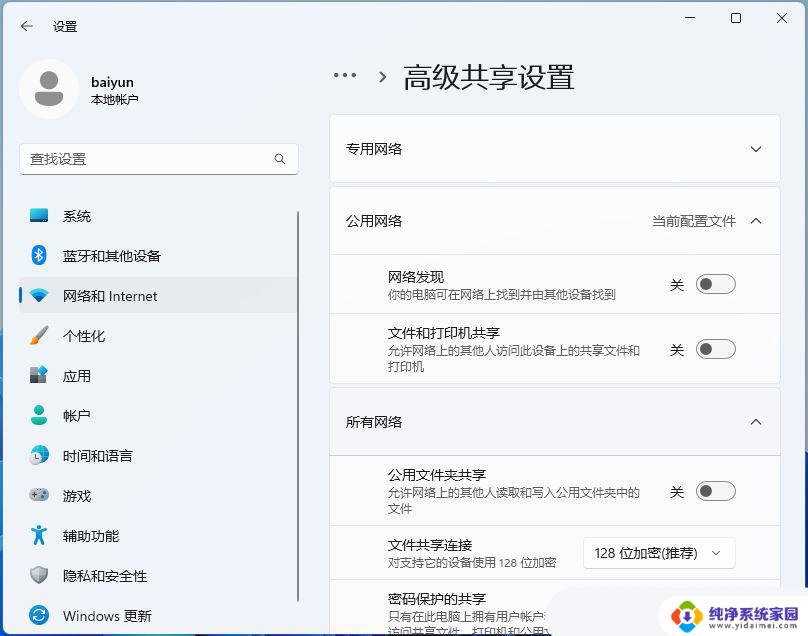
Win11怎么开启WOL网络唤醒远程唤醒?
Win11任务栏点击网络声音图标无反应怎么办?
Win11网络适配器显示是空的怎么回事? 解决win11网络连接中没有以太网图标
以上就是win11共享 网络发现的全部内容,还有不清楚的用户就可以参考一下小编的步骤进行操作,希望能够对大家有所帮助。
win11共享 网络发现 Win11如何打开网络发现功能相关教程
- win11启用网络发现在哪里 Win11如何打开网络发现功能
- win11打开网络共享中心 Win11 24H2共享文档NAS无法进入解决方法
- win7共享win11打印机709:如何在家庭网络中共享打印机?
- win11添加网络打印机步骤wifi 网络共享打印机的设置方法
- 共享打印机指定网络名不再可用 Win11打印机网络名不再提示
- win11共享报错0x0000040 Win11共享打印机错误0x00000040网络名不再可用
- win11禁用网络后怎么重新打开 win11网络禁用后如何启用
- win11怎么连共享打印机 Win11连接网络打印机步骤
- 0x00000040win7和win11共享打印机 Win11网络名不再提示打印机错误0X00000040怎么办
- win11家用版不能连接win xp网络打印机 Win11网络打印机添加教程
- win11如何关闭协议版本6 ( tcp/ipv6 ) IPv6如何关闭
- win11实时防护自动开启 Win11实时保护老是自动开启的处理方式
- win11如何设置网页为默认主页 电脑浏览器主页设置教程
- win11一个屏幕分四个屏幕怎么办 笔记本如何分屏设置
- win11删除本地账户登录密码 Windows11删除账户密码步骤
- win11任务栏上图标大小 win11任务栏图标大小调整方法